WPS Office如何设置显示空格-WPS Office设置显示空格的方法
作者:小鑫日期:2022-07-08
小伙伴们知道WPS Office如何设置显示空格吗?今天小编就来讲解WPS Office设置显示空格的方法,感兴趣的快跟小编一起来看看吧,希望能够帮助到大家。
第一步:启动WPS Office,打开“文件”选项卡(如图所示)。
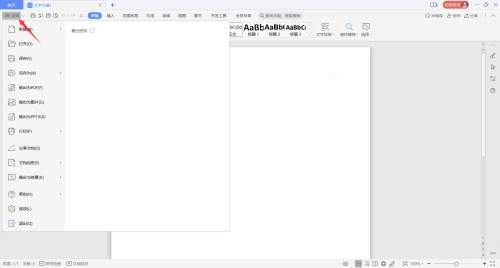
第二步:点击“文件”选项卡中的选项,弹出“选项”对话框(如图所示)。
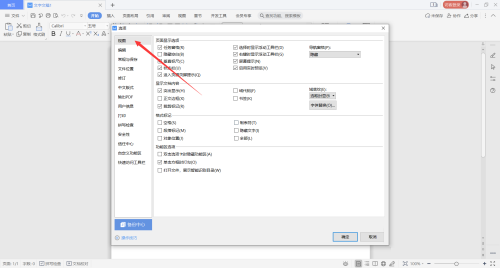
第三步:可以看见“选项”对话框中有很多选项,单击默认的选项“视图”中的“空格”的前面的方框,点击确定即可完成操作。
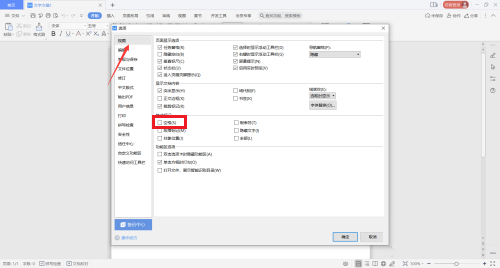
以上就是小编给大家带来的WPS Office如何设置显示空格的全部内容,希望能够帮助到大家哦。
© 版权声明
THE END





暂无评论内容